エクセルは表計算ソフトだけど、マス目を方眼紙のようにして作図に利用することもできます。オートシェイプではなく、罫線で正方形などを描いたほうが便利なことも多いし、オートシェイプを使わない方がエクセルにかかる負担も少なくて動作も軽いのです。そこで今回はワークシートのセルの幅と高さを調節して方眼紙を作る方法を解説しますよ。
【Excel】ワークシートを方眼紙に変える方法
といっても、別にそんな大げさなものではなくて、単にセルの幅と高さを調節するだけですけどね。まずは下の図のように左上隅にある斜め矢印をクリックしてシート全体を選択しましょう。
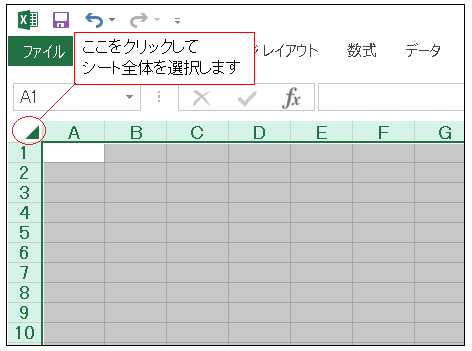
これで以後の操作は全てのセルに対して適用されることになります。今度はどこでもいいので、列の境目を左右にドラッグして、ポップアップされるサイズを見ながら好きな幅に設定します。

上の図では 50 ピクセルに設定しました。次は同じように行の境目を上下にドラッグして、高さも 50 ピクセルにしておきます。
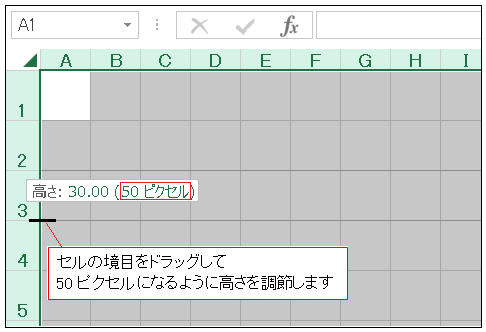
これで方眼紙の出来上がり。とっても簡単ですね。皆さんもエクセル方眼紙を使って存分に「くりえいてぃぶ」な作業に励んでくださいな。こばとも毎日エクセルで「くりえいてぃぶ」してますよ … と思ったら、涼音さんに校正を終わらせるように急かされましたよ。校正は「くりえいてぃぶ」とはいえないから、あまり好きな仕事じゃないな。でも仕事だからやらなきゃね。というわけで今日はこのへんで。また次回お会いしましょう。
➡【この記事も読んでね!】VBAで罫線を引く方法

コメント